Интерфейс пользователя в личном кабинете SpamTitan
Личный кабинет пользователя полезен для проверки общей статистики фильтрации входящих и исходящих писем на спам и содержание вирусов, также можно выполнить повторную отправку почты не прошедшую обработку правил и сформировать отчеты за интересующий вас период. Для входа используйте свою учетную запись электронной почты и пароль, указанные в приветственном письме (рис.1):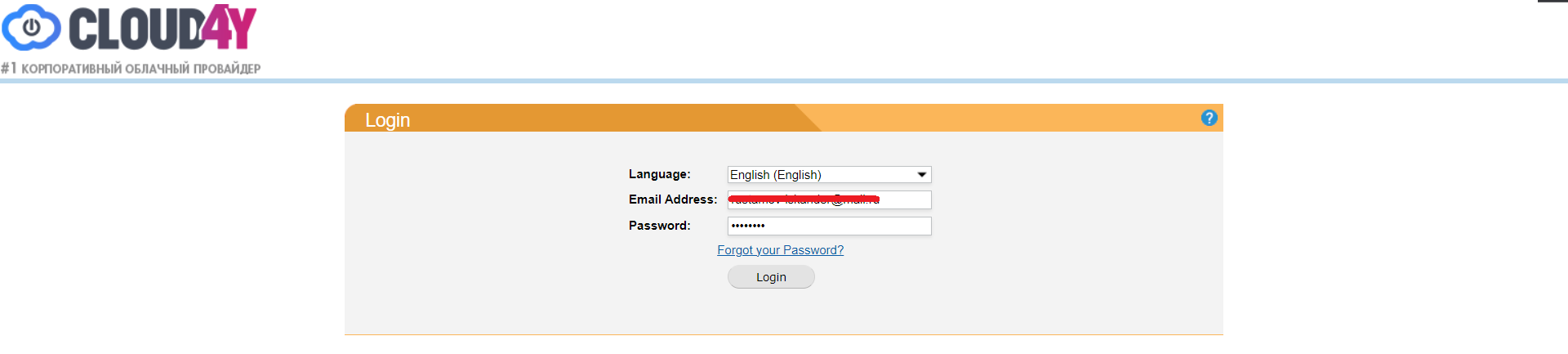
Рисунок. 1 Панель входа в личный кабинет SpamTitan
После входа в систему вы сможете выбрать роль и домен, для которого хотите проверить статистику (рис.2):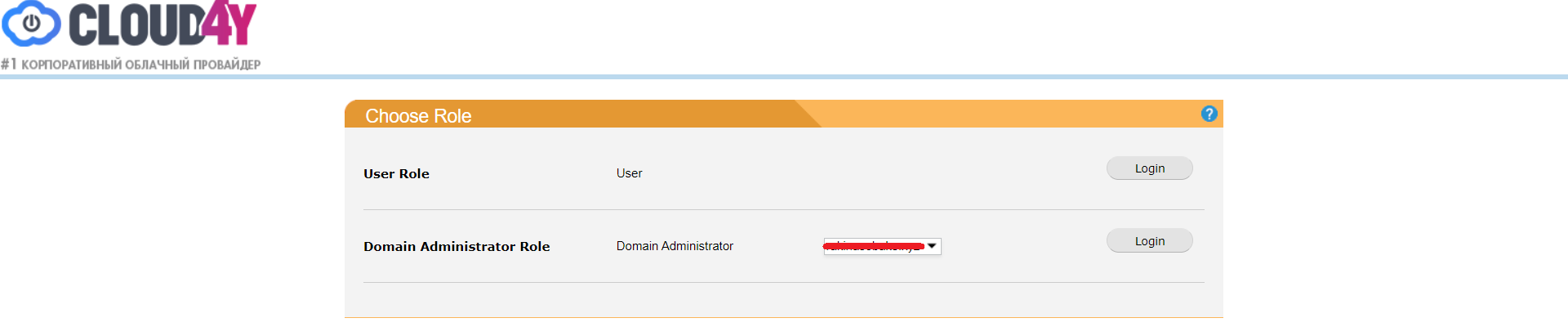
Рисунок. 2 Панель выбора роли и домена
Вы также можете переключиться на другой домен, если у вас есть несколько доменов, связанных с вашим адресом электронной почты. Для этого просто нажмите на доменное имя в правом верхнем углу и выберите другой домен.
На главном экране (Dashboard) вам доступна общая статистика по отработанным правилам фильтрации и сводная информация за последние семь дней.
Blacklist/ Whitelisting
В разделе Domain Blaclklist вы можете указать блокируемых отправителей с определенного e-mail или целого домена (рис.3). 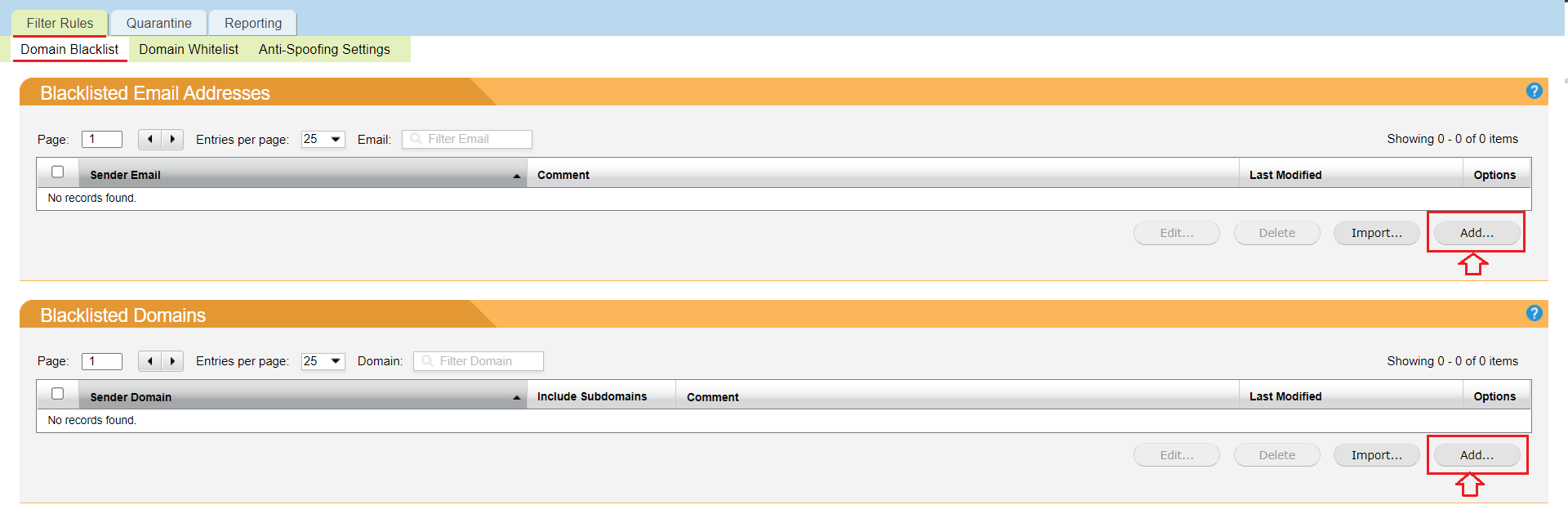
Рисунок. 3 Панель настроек блокировки входящей почты.
В разделе Domain Whitelist вы можете указать разрешенных отправителей с определенного e-mail или целого домена аналогично Domain Blacklist.
Также вам доступны настройки антиспуфинга (рис. 4). 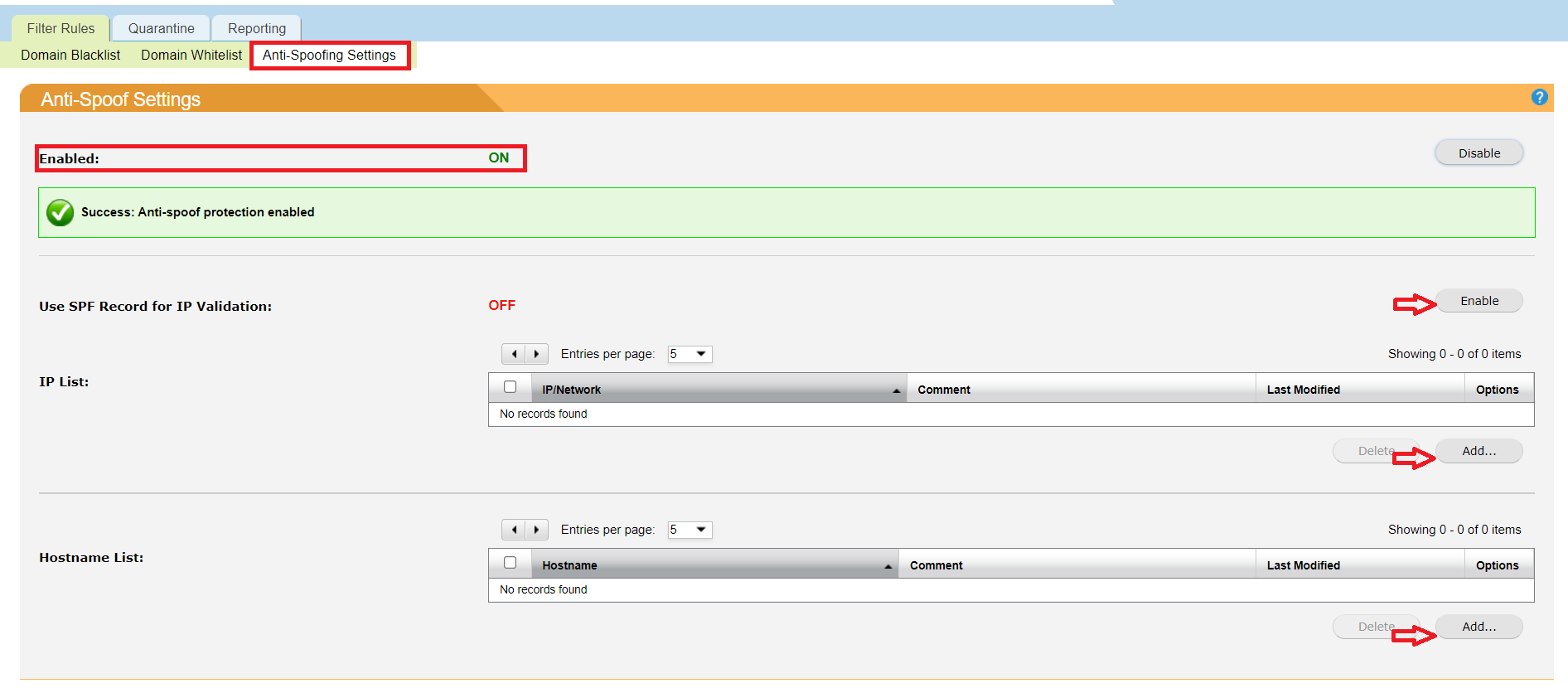
Рисунок. 4 Настройки антиспуифнга.
При включение данной опции, вам доступны следующие параметры:
-
Проверка на соответствие по SPF записи. Если данный параметр включен, то остальные параметры недоступны;
-
Разрешенный список IP-адресов с которых может быть отправлена почта с использованием вашего домена;
-
Разрешенный список наименование хостов, с которых отправляется почта;
Quarantine
В разделе Карантина отображаются сообщения не прошедшие правила фильтрации почты (рис. 5 и 6).
С сообщениями в карантине вы можете выполнять следующие операции:
-
Повторно отправить сообщение (Release);
-
Добавить в белый список (что позволит далее исключить из фильтрации подобные сообщения/отправителя);
-
Удалить сообщение;
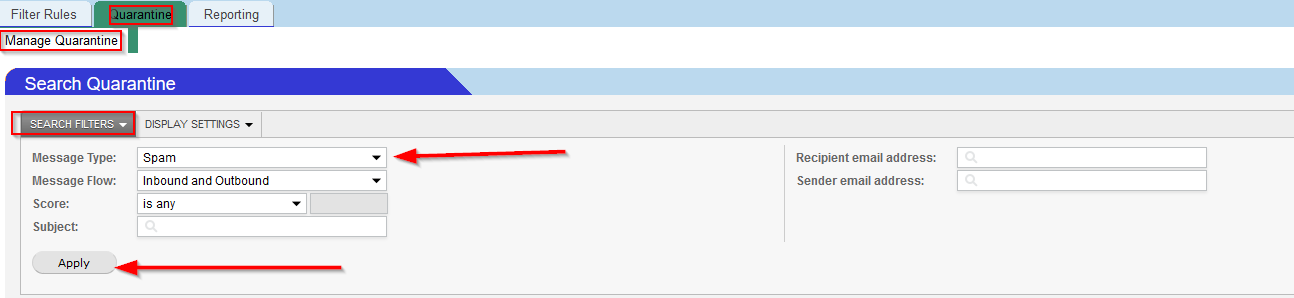
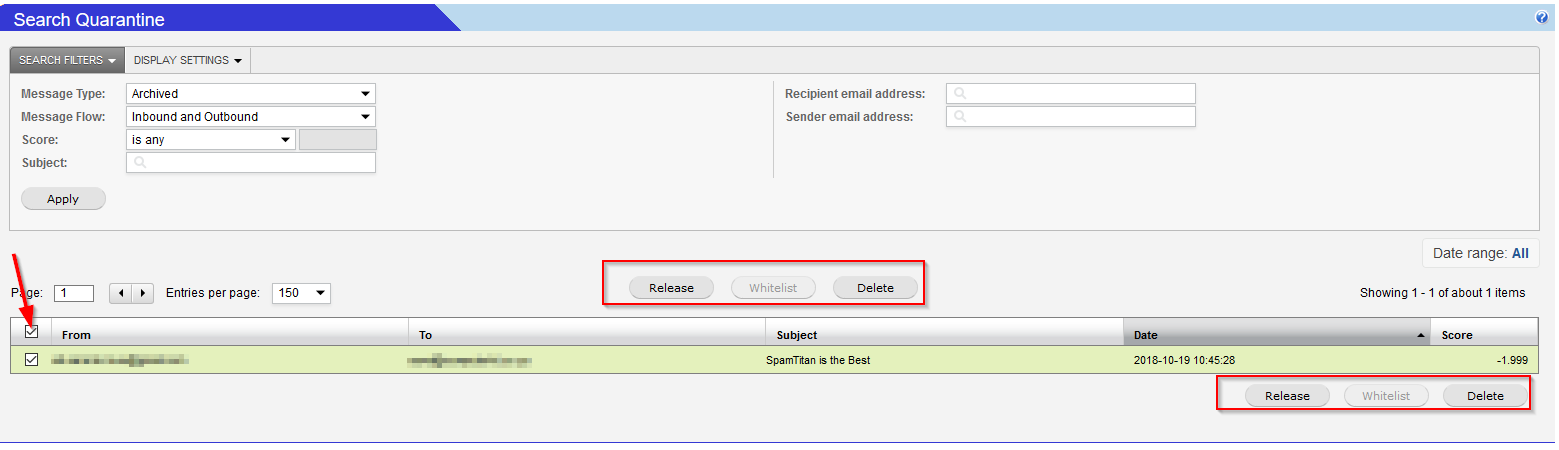
Рисунок 5 и 6. Действия с разделом карантин
Reports
Раздел отчетов включает в себя историю по обработанным письмам и действиям выполненными с ними, позволяет сформировать отчет по различным критериям, отправить и посмотреть архивные отчеты.
Вы можете настроить отчеты для отслеживания того, сколько почты получает определенный домен/почтовый ящик за определенный период времени. Чтобы создать базовый отчет, выберите опцию «Reports». Выберите критерии и, когда закончите, нажмите «Run», чтобы сгенерировать отчет (рис. 7).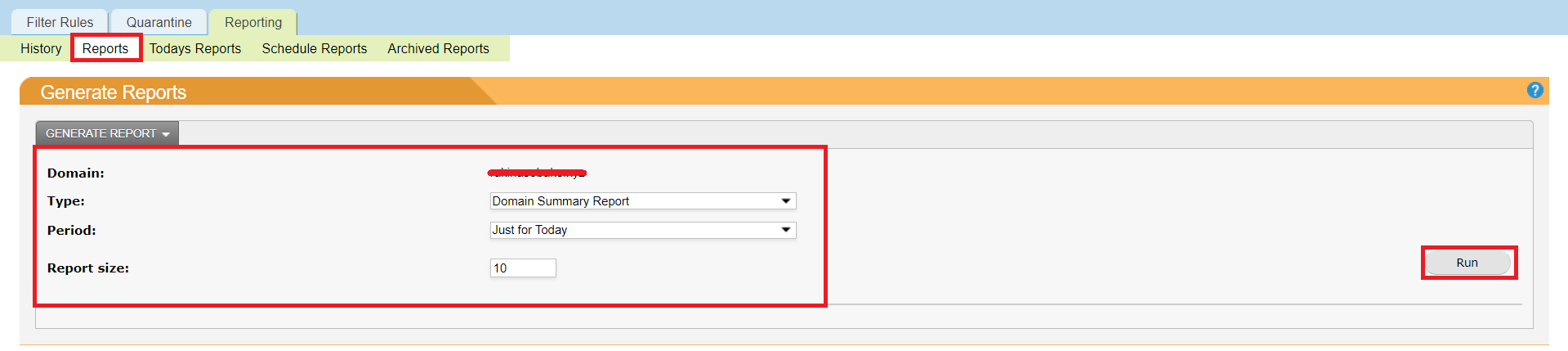
Рисунок 7. Формирование отчета
Также вы можете отправить (Shedule Reports) или скачать отчет (Todays Reports) в удобном для вас формате (рис. 8)
Рисунок 7. Действия с формированным отчетом.
